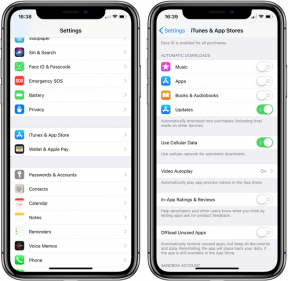Συμβουλές Samsung Galaxy Note 8: Ανάκτηση, σκληρή και μαλακή επαναφορά, Λειτουργία λήψης ODIN
Λειτουργία ανάκτησης / / August 05, 2021
Εδώ θα μοιραστούμε μερικές από τις χρήσιμες συμβουλές του Galaxy Note 8: Βρείτε έναν χρήσιμο οδηγό για τη λειτουργία ανάκτησης Samsung Galaxy A8, Hard και Soft Reset, Λειτουργία λήψης ODIN. Λοιπόν, εδώ θα καθοδηγήσουμε πώς να εισέλθετε στη λειτουργία ανάκτησης, να εισαγάγετε τη λειτουργία λήψης και επίσης μπορείτε να επαναφέρετε σκληρά ή να επαναφέρετε μαλακά το Samsung Galaxy Note 8.
Πριν προχωρήσουμε στη διαδικασία αναβάθμισης, ας μιλήσουμε για τις προδιαγραφές. Το Samsung Galaxy Note 8 είναι ένα smartphone διπλής SIM που κυκλοφόρησε τον Αύγουστο του 2017. Το τηλέφωνο διαθέτει οθόνη αφής 6,30 ιντσών με ανάλυση 1440 pixel επί 2960 pixel. Λειτουργεί με επεξεργαστή οκταπύρηνου Samsung Exynos 8895 1,7 GHz και 6 GB μνήμης RAM. Έρχεται με το Android 8.0 Oreo εκτός συσκευασίας. Αυτή η συσκευή διαθέτει 64 GB επεκτάσιμου εσωτερικού χώρου αποθήκευσης. Το Galaxy Note 8 φέρνει μια κύρια κάμερα 12 megapixel στο πίσω μέρος και μια κάμερα 8 megapixel στο μπροστινό μέρος.
Πριν κάνετε οποιεσδήποτε μεθόδους, φροντίστε να εκτελέσετε ένα πλήρες αντίγραφο ασφαλείας. Συνιστούμε να εκτελέσετε ένα πλήρες αντίγραφο ασφαλείας χρησιμοποιώντας το Samsung Kies ή οποιαδήποτε εργαλεία διαθέσιμα στο διαδίκτυο.
[su_note note_color = "# fcf8d7 ″ text_color =" # 000000 ″]
Κάνατε εδώ; Τότε αυτός ο οδηγός θα είναι χρήσιμος για μελλοντική αναφορά. Φροντίστε να προσθέσετε σελιδοδείκτη ή να αποθηκεύσετε αυτήν τη σελίδα.
[/ su_note]
Η υποστηριζόμενη συσκευή Samsung Galaxy Note 8 είναι:
- SM-N950U - Verizon
- SM-N950U - US Cellular
- SM-N950U- Ξεκλείδωτο ΗΠΑ
- SM-N950U - T-Mobile
- SM-N950U - AT&T
- SM-N950U - Σπριντ
- SM-N950F
- SM-N950W - Καναδάς
- SM-N9500 - Κίνα
- SM-N950N - Κορέα
- SM-N950S - Κορέα
- SM-N950K - Κορέα
Σχετική ανάρτηση:
- Πώς να Root Εγκαταστήστε TWRP για Galaxy Note 8 Exynos παραλλαγή
- Συλλογές υλικολογισμικού Samsung Galaxy Note 8
- Τα πιο συνηθισμένα προβλήματα Samsung Galaxy Note 8 και οι λύσεις τους
- Κατεβάστε τους πιο πρόσφατους οδηγούς Samsung και τον οδηγό εγκατάστασης
- Λίστα υποστηριζόμενης ανάκτησης TWRP για συσκευές Samsung Galaxy
Πίνακας περιεχομένων
- 1 Πώς να εισέλθετε στη λειτουργία ανάκτησης Samsung Galaxy A8:
- 2 Πώς να εισέλθετε στη Λήψη ή στη λειτουργία ODIN στο Samsung Galaxy Note 8:
- 3 Πώς να εκτελέσετε σκληρή επαναφορά στο Samsung Galaxy Note 8:
- 4 Πώς να εκτελέσετε μαλακή επαναφορά στο Samsung Galaxy Note 8:
- 5 Τρόπος κατάργησης ξεχασμένου ξεκλειδώματος μοτίβου στο Samsung Galaxy Note 8
Πώς να εισέλθετε στη λειτουργία ανάκτησης Samsung Galaxy A8:

- Πρώτα απ 'όλα, Απενεργοποιήστε το Samsung Galaxy Note 8.
- Τώρα Πατήστε παρατεταμένα Πλήκτρο αύξησης έντασης + Home Key (Bixby Button) και, στη συνέχεια, ενεργοποιήστε τη συσκευή Samsung Galaxy Note 8 κρατώντας πατημένο το Κουμπί τροφοδοσίας για λίγο
- Μόλις δείτε το λογότυπο της Samsung, μπορείτε να αφήσετε το κουμπί (Αν δείτε το λογότυπο Android με κείμενο "Χωρίς εντολή", μην πανικοβληθείτε. Απλά περιμένετε λίγο)
- Τώρα το Samsung Galaxy A8 θα εισέλθει στη λειτουργία αποκατάστασης αποθεμάτων

Πράγματα που πρέπει να σημειώσετε κατά τη χρήση της λειτουργίας ανάκτησης αποθεμάτων Samsung Galaxy A8
- Χρήση Ενταση ΗΧΟΥ πλήκτρα για πλοήγηση μεταξύ κάθε μενού (ΠΑΝΩ και ΚΑΤΩ)
- Για επιβεβαίωση, μπορείτε να χρησιμοποιήσετε το Εξουσία κουμπί.
Πώς να εισέλθετε στη Λήψη ή στη λειτουργία ODIN στο Samsung Galaxy Note 8:

- Πρώτα απ 'όλα, Απενεργοποιήστε το Samsung Galaxy Note 8.
- Πατήστε και κρατήστε πατημένο το Volume Down + Home Button (Bixby Button) και, στη συνέχεια, ενεργοποιήστε τη συσκευή Samsung Galaxy Note 8 κρατώντας πατημένο το κουμπί λειτουργίας για λίγο
- Αφήστε όλα τα κουμπιά όταν βλέπετε την οθόνη με προειδοποίηση, μπορείτε να επιβεβαιώσετε πατώντας το κουμπί αύξησης έντασης

- ή μπορείτε να χρησιμοποιήσετε το κουμπί Μείωσης έντασης ήχου για ακύρωση ή επανεκκίνηση του Samsung Galaxy Note 8.
[su_note note_color = "# fdeff9 ″ text_color =" # 000000 ″] Θέλετε να εγκαταστήσετε ROM ROM στο Samsung Galaxy Note 8; Στη συνέχεια, ακολουθεί ο πλήρης οδηγός για την εγκατάσταση του Samsung Galaxy Note 8 Stock Firmware. [/ Su_note]
Πώς να εκτελέσετε σκληρή επαναφορά στο Samsung Galaxy Note 8:
[su_note note_color = "# fcf8d7 ″ text_color =" # 000000 ″]
Θέλετε να επαναφέρετε σκληρά το Samsung Galaxy Note 8; στη συνέχεια, εισάγετε πρώτα τη λειτουργία ανάκτησης.
[/ su_note]
Πράγματα που πρέπει να σημειώσετε κατά τη χρήση της λειτουργίας ανάκτησης αποθεμάτων Samsung Galaxy A8
- Χρήση Ενταση ΗΧΟΥ πλήκτρα για πλοήγηση μεταξύ κάθε μενού (ΠΑΝΩ και ΚΑΤΩ)
- Για επιβεβαίωση, μπορείτε να χρησιμοποιήσετε το Εξουσία κουμπί.
- Στη λειτουργία ανάκτησης, χρησιμοποιήστε το κουμπί έντασης για να επιλέξετε σκουπίστε τα δεδομένα / επαναφορά εργοστασιακών ρυθμίσεων επιλογή

- Μπορείτε να επιβεβαιώσετε πατώντας το κουμπί λειτουργίας
- Τώρα επιλέξτε "Ναι - διαγραφή όλων των δεδομένων χρήστη" πατώντας το κουμπί Μείωσης έντασης

- Τώρα πατήστε το κουμπί λειτουργίας για επιβεβαίωση
- Μόλις τελειώσετε, κάντε επανεκκίνηση του συστήματος τώρα
- Πατήστε το κουμπί λειτουργίας για επιβεβαίωση
Πώς να εκτελέσετε μαλακή επαναφορά στο Samsung Galaxy Note 8:
- Στη συσκευή Samsung Galaxy Note 8, μεταβείτε στις Εφαρμογές
- Επιλέξτε Ρυθμίσεις
- Τώρα μεταβείτε στη Γενική διαχείριση

- Επιλέξτε Επαναφορά εργοστασιακών δεδομένων

- Επιλέξτε Επαναφορά συσκευής

- Τώρα επιλέξτε Διαγραφή όλων για να επιβεβαιώσετε τη μαλακή επαναφορά στο Samsung Galaxy Note 8.
Τρόπος κατάργησης ξεχασμένου ξεκλειδώματος μοτίβου στο Samsung Galaxy Note 8
[su_note note_color = "# fcf8d7 ″ text_color =" # 000000 ″]
Θέλετε να επαναφέρετε το μοτίβο κλειδώματος στο Samsung Galaxy Note 8; στη συνέχεια, εισάγετε πρώτα τη λειτουργία ανάκτησης.
[/ su_note]
Πράγματα που πρέπει να σημειώσετε κατά τη χρήση της λειτουργίας ανάκτησης αποθεμάτων Samsung Galaxy A8
- Χρήση Ενταση ΗΧΟΥ πλήκτρα για πλοήγηση μεταξύ κάθε μενού (ΠΑΝΩ και ΚΑΤΩ)
- Για επιβεβαίωση, μπορείτε να χρησιμοποιήσετε το Εξουσία κουμπί.
- Στη λειτουργία ανάκτησης, χρησιμοποιήστε το κουμπί έντασης για να επιλέξετε σκουπίστε τα δεδομένα / επαναφορά εργοστασιακών ρυθμίσεων επιλογή

- Μπορείτε να επιβεβαιώσετε πατώντας το κουμπί λειτουργίας
- Τώρα επιλέξτε "Ναι - διαγραφή όλων των δεδομένων χρήστη" πατώντας το κουμπί Μείωσης έντασης

- Τώρα πατήστε το κουμπί λειτουργίας για επιβεβαίωση
- Μόλις τελειώσετε, κάντε επανεκκίνηση του συστήματος τώρα
- Πατήστε το κουμπί λειτουργίας για επιβεβαίωση
[su_note note_color = "# ba3437 ″ text_color =" # ffffff "]Προειδοποίηση! Εάν εκτελέσετε επαναφορά σκληρού δίσκου, φροντίστε να δημιουργήσετε αντίγραφα ασφαλείας των δεδομένων και του εσωτερικού σας χώρου αποθήκευσης. [/ su_note]
Είμαι συγγραφέας τεχνολογικού περιεχομένου και blogger πλήρους απασχόλησης. Δεδομένου ότι μου αρέσει το Android και η συσκευή της Google, ξεκίνησα την καριέρα μου γράφοντας για το Android OS και τις δυνατότητές τους. Αυτό με οδήγησε να ξεκινήσω το "GetDroidTips". Έχω ολοκληρώσει το Master of Business Administration στο Mangalore University, Karnataka.